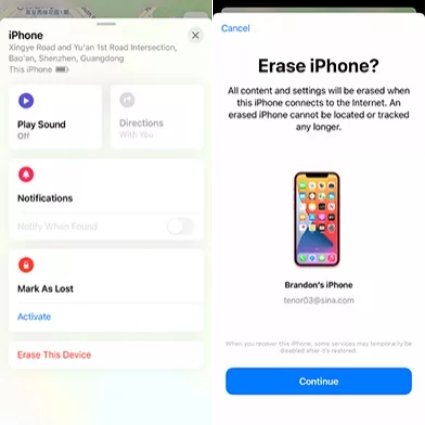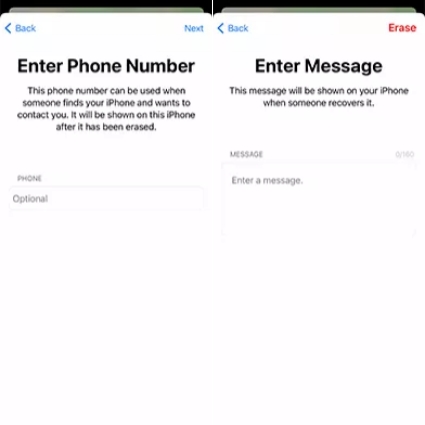"Jag glömde mitt iPhone-lösenord efter iOS 13-uppdateringen. Den ber mig att ange lösenord och visar att iPhone kräver ditt lösenord efter omstart. Men jag kommer inte ihåg iPhone-lösenordet, vem kan hjälpa?"
Glömde iPhone-lösenordet ? Åh, det är en dålig sak. Du kan inte komma åt din iPhone och använda den. Men oroa dig inte, det är inte så illa som du tror. Och jag kom fram till 5 bästa sätten för dig att lösa detta problem, som också kan användas för att återställa iPhone. Oavsett om du vill låsa upp iPhone-lösenord utan/med återställning, kan du hitta en lösning på problemet.
- Vad kan hända om du glömmer ditt lösenord
- Vad du ska göra om iPhone är inaktiverad
- Hur man låser upp iPhone-lösenordet om du har glömt det
- Vanliga frågor om iPhone-lösenord
Vad kan hända om du glömmer ditt lösenord
Om du någonsin har haft en upplevelse av att glömma ditt iPhone-lösenord, kanske du vet vilka besvär det kan orsaka. iPhone-lösenordet är en fantastisk funktion för att hålla nyfikna ögon borta från dina data, men vad händer när du glömmer iPhone-lösenordet?
Alla dina viktiga data – kontakter, konton i sociala medier, foton och praktiskt taget allt annat är säkert gömda i andra änden av den låsskärmen, men du kan inte få något av det. Om du av misstag försöker 6 felaktiga poster kommer din iPhone att inaktiveras. Och om du fortsätter att ange fel lösenord upp till 10 gånger kan din iPhone vara låst och inaktiverad i hundratals år. Dessutom, om dina inställningar ändras kan det till och med leda till att din iPhone raderar all din data. Du vill inte att det ska hända, eller hur?
Vad du ska göra om iPhone är inaktiverad
Jag antar att du kanske vill veta vad du kan göra om din iPhone är inaktiverad efter att du vet att iPhone kan vara inaktiverad på grund av 6 fel lösenordsförsök när du glömt iPhone-lösenordet. Då ska jag berätta för dig.
Faktum är att om din iPhone är inaktiverad är det enda du kan göra att radera den inklusive lösenord. Under processen kommer all data på iPhone att förloras. Lyckligtvis finns det en chans att återställa data som foton, videor, meddelanden, om du någonsin har synkroniserat med iTunes eller säkerhetskopierat data i iCloud. Men om inte, så är denna möjlighet långt borta från dig. Du kan bara behandla den som en ny iPhone. Vad mer är, om du verkligen inte kommer ihåg lösenordet kan du också bara radera iPhone genom att följa nedanstående sätt. Här är ett litet förslag: kom ihåg att säkerhetskopiera dina data ofta och regelbundet.
Hur man låser upp iPhone-lösenordet om du har glömt det
Den här delen kommer att diskutera 5 sätt att låsa upp iPhone-lösenord när du har glömt det. Oavsett om du vill ta itu med "glömt iPhone-lösenord" utan återställning eller med återställning, finns det alternativ för dig.
3 metoder - Glömt iPhone-lösenord utan att återställa av iTunes
Här är 3 sätt för dig om du har glömt iPhone-lösenordet och vill göra det utan att återställa det.
En jämförelsetabell med 3 metoder
| FUNKTIONER | PassFab iPhone Unlocker | iCloud | Hitta min app |
|---|---|---|---|
| Rekommendationsindex | ★★★★★ | ★★★★ | ★★★★ |
| Risk för dataförlust | |||
| Behöver Apple ID-lösenord | |||
| Behöver dator |
På grundval av min forskning, få tillgång till iPhone utan återställning har 3 alternativ. Varje metod har sina fördelar och nackdelar. Jag räknar fördelar och nackdelar under varje metod, så du kan välja metoden efter det. Men i jämförelse är PassFab iPhone Unlocker den bästa metoden eftersom den har fler fördelar än andra metoder.
Lås upp låsskärm med PassFab iPhone Unlocker [rekommenderas starkt]
Om du har glömt iPhone-lösenordet och vill låsa upp det utan iTunes och inget Apple ID-lösenord, kan du använda ett bra program från PassFab - PassFab iPhone Unlocker , vilket gör att du kan ta bort ditt lösenord i tunna minuter och är 100 % effektiv. Följande är guiderna för att hantera glömt iPhone-lösenord utan att återställa med PassFab iPhone Unlocker.
- 01 Installera och starta PassFab iPhone Unlocker, klicka på "Start" för att börja låsa upp låsskärmen.
- 02 Ladda ner det matchande firmwarepaketet.
- 03 Vänta tills den fasta programvaran har laddats ned och klicka sedan på "Start Remove".

På den här skärmen blir du ombedd att ansluta din iPhone via USB-kabel, programvaran kommer automatiskt att upptäcka din iPhone. Klicka sedan på "Nästa".



Vänta bara ett tag, iPhone-lösenordet tas bort. iPhone kommer att starta om och du kan återställa den som en ny telefon och återställa data från iCloud om du någonsin har säkerhetskopierat i den.

- Förbigå omedelbart iPhone/iPad-skärmlösenord, inklusive 4-siffrig/6-siffrig lösenord, Touch ID och Face ID
- Fixa snabbt inaktiverad iPhone/iPad utan Apple ID-lösenord/återställning
- Fullt kompatibel med den senaste iOS 14.6/14.5/13/12.4/12.3 och iPhone 12/11 Pro Max/11 Pro/11/XS/XS Max/XR
- Högre framgångsfrekvens än andra metoder
- Data om förlust
Radera iPhone med iCloud utan återställning
Det andra sättet du kan använda för att låsa upp iPhone utan återställning och lösenord är att använda iCloud. Följ stegen nedan för att kringgå iPhone-lösenordet utan att återställa om du kommer ihåg Apple-ID och lösenord kopplat till iPhone, plats och Hitta min-funktionen är aktiverad på den.
Steg 1: Sök iCloud.com i webbläsaren på din dator och logga in ditt Apple-ID och lösenord.

Steg 2: Välj "Hitta iPhone" från menylistan. Du kan behöva ange Apple ID-lösenordet igen.

Steg 3: Klicka på "Alla enheter" och hitta den iPhone som du har glömt lösenordet för.

Steg 4: Välj sedan "Radera iPhone" från 3 alternativ och acceptera varningen genom att klicka på "Radera".


Steg 5: Ange Apple ID-lösenordet igen för att bekräfta din åtgärd.

- Radera enheten utan lösenord
- Kompatibel med alla iOS-enheter
- Fri
- Behöver Apple ID-lösenord
- Hitta min ska vara aktiverad
- Data om förlust
Ta bort lösenord från iPhone utan återställning genom att hitta min app
Det tredje sättet du kan använda för att få tillgång till iPhone är Hitta min app. Dess användningskrav är desamma som iCloud. Det har dock en fördel i att låsa upp telefonen utan att använda en dator.
- Ladda ner Hitta min app på din annan enhet/iPad och logga in på Apple-ID och lösenord kopplat till den låsta iPhone.
Hitta enheten från "Deices" som du glömde iPhone för och klicka på den.

Rulla ned för att klicka på "Radera den här enheten" och acceptera varningen genom att klicka på "Fortsätt".

Ange telefonnummer och meddelande om du vill. Tryck sedan på "Radera".

Slutligen, ange Apple ID-lösenordet igen och klicka på "Radera" för att bekräfta.

- Lås upp iPhone utan lösenord
- Inget behov av dator
- Kompatibel med alla iOS-enheter
- Fri
- Data om förlust
- Behöver Apple ID och lösenord
- Hitta min och plats bör öppnas
Notera: Vill du låsa upp iPhone utan att förlora data? Lyckligtvis, om du någonsin säkerhetskopierat data i iCloud, efter att ha återställt iPhone, kan du återställa enheten och välja överföra data från iCloud när du möter detta val. På detta sätt kan du återställa den data du någonsin säkerhetskopierat.
2 metoder - Återställ iPhone med iTunes när du har glömt iPhone-lösenordet
I den här delen kan du veta hur du låser upp iPhone med återställning med iTunes på officiellt sätt. Här är 2 sätt.
En jämförelsetabell
| Metoder | iTunes | Återställningsläge |
|---|---|---|
| Rekommendationsindex | ★★★★ | ★★ |
| Risk för dataförlust | Förlora | Förlora |
| Behöver Apple ID-lösenord | Nej | Nej |
| Behöver dator | Ja | Ja |
Enligt min studie, om du vill ta itu med "glömt iPhone-lösenord" med återställning, är det bekvämare att använda iTunes direkt än att gå in i återställningsläge. Eftersom det är benäget att gå in i återställningsläget för driftsfel och andra problem, men om iTunes automatiskt känner igen telefonen blir det inte så besvärligt. Men om du inte är särskilt orolig för dataförlust eller om du redan har säkerhetskopierat, föreslår jag att du väljer PassFab iPhone Unlocker. Varför? Eftersom det är tidsbesparande och lätt att använda, kommer det inte att orsaka andra problem.
Alternativ 1: iTunes
Det viktigaste som krävs för att den här metoden ska fungera är att du bör ha synkroniserat enheten med iTunes minst en gång med iTunes - det vill säga utan att starta om din iPhone efter synkronisering. Detta krävs eftersom din iPhone måste vara en betrodd enhet med den specifika PC/Mac och vice versa med din iPhone. Men om du aldrig har anslutit din iPhone till iTunes och synkroniserat. Om du nu misslyckas med att komma ihåg ditt lösenord, finns det ingen väg runt för dig att återställa din enhet utan att förlora all din värdefulla data.
Förutsatt att du hade synkroniserat iPhone tidigare, följ stegen nedan för att säkerhetskopiera din enhet även efter att du glömt ditt lösenord:
Glömt iPhone Lösenord Ingen säkerhetskopiering? Återställ iPhone med iTunes
Steg 1: Anslut din iPhone till ditt system och öppna iTunes. Välj din enhet när den dyker upp i det övre vänstra hörnet.
Steg 2: Klicka på fliken "Sammanfattning" i menyn till vänster. Under din iPhone-modell kommer det att finnas en textruta med iOS-versionen som din enhet har och lagringskapacitet. Och en "Återställ iPhone"-knapp längst ner.
Steg 3: Klicka på knappen Återställ iPhone och du kommer att bli tillfrågad med skärmen "Set Up", där du kan välja att återställa från iTunes-säkerhetskopia eller om det inte finns någon säkerhetskopia tillgänglig, måste du gå till fabriksinställningarna.

Glömt iPhone-lösenordet utan att förlora data? Lås upp med föregående säkerhetskopiering
1. Anslut din iPhone till datorn med en USB-datakabel och starta sedan iTunes.
2. Din enhet kommer snart att visas i det övre vänstra hörnet, välj enheten.
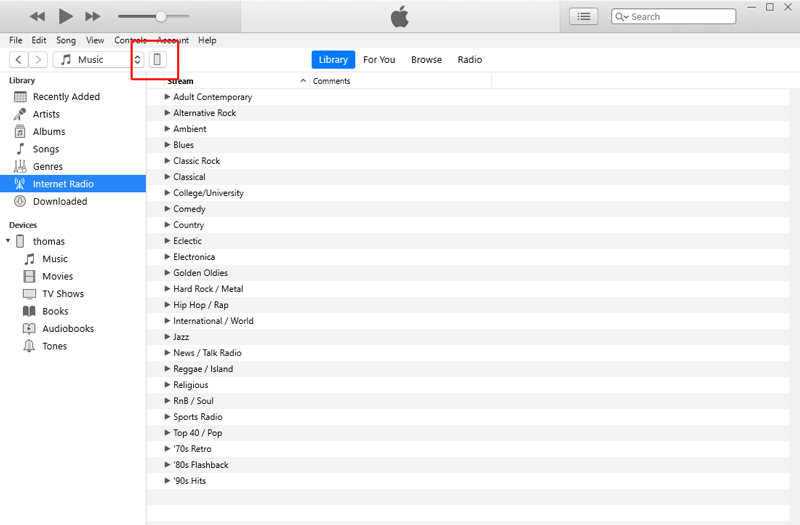
3. Låt nu din enhet automatiskt synkronisera iPhone och göra en säkerhetskopia. Om den inte säkerhetskopierar automatiskt kan du välja att klicka på säkerhetskopieringsknappen på iTunes-skärmen när du väljer din enhet.

4. När din enhet säkerhetskopieras kan du se datum och tid då den säkerhetskopierades under taggen "Senaste säkerhetskopiering" på sammanfattningssidan för iTunes. Sedan kan du klicka på knappen "Återställ" för att låsa upp iPhone-lösenordet och återställa iPhone-data.
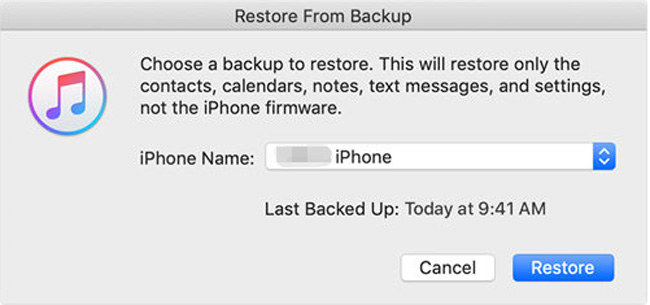
Alternativ 2: Återställningsläge
Om du aldrig har synkat med iTunes och litat på din dator kan du bara sätta din enhet i återställningsläge innan du återställer den till en ny iPhone.
Steg 1: Starta om enheten. För att komma in i återställningsläge varierar tekniken för olika iPhone-modeller. För din bekvämlighet och enkelhet har jag presenterat en bildskildring av processen. Följ med enligt din iPhone-modell.
- För iPhone 6s och äldre modeller måste du trycka och hålla in sidoknappen när du ser skjutreglaget Power off. Dra den för att stänga av iPhone och tryck och håll ned hemknappen för att ansluta iPhone till iTunes och gå in i återställningsläge.
- För iPhone 7 och 7 Plus, tryck och håll in sidoknappen tills du ser skjutreglaget Stäng av. Dra den för att stänga av iPhone och tryck och håll ned volymknappen för att ansluta iPhone till datorn och gå in i återställningsläge.
- För iPhone 8 och senare modeller bör du trycka på och hålla ned sido- och en av volymknapparna under tiden för att komma till skärmen Stäng av. Dra reglaget för att stänga av iPhone och tryck och håll ned sidoknappen tills du har anslutit iPhone till datorn och ser återställningslägesskärmen.
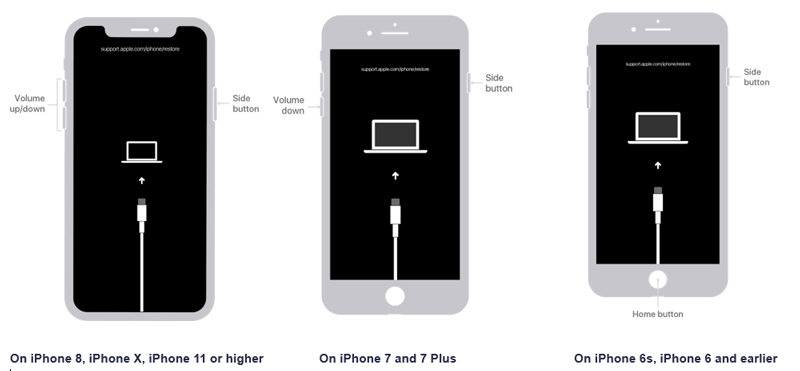
Steg 2: Du kommer att få ett alternativ för återställning eller uppdatering. Klicka på Återställ så laddar iTunes ner den programvara som krävs för din enhet. Efter processen får du en iPhone som bara en ny.
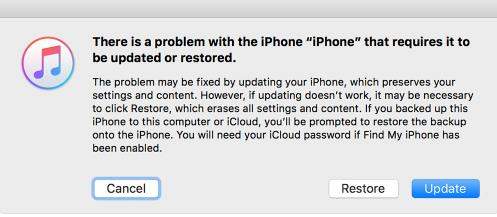
Slutsats
iPhone-lösenordet ger en stark säkerhetsfunktion men kan orsaka nöd om det har glömts bort. Så för dig är det bättre att du skapar ett minnesvärt men ändå starkt lösenord, håller iOS uppdaterat eller säkerhetskopierar din enhet regelbundet, etc. Men om du fortfarande har glömt iPhone-lösenordet är det okej, eftersom det finns många sätt som kan hjälpa dig att fixa det , särskilt PassFab iPhone Unlocker, som kan lösa detta problem inom några minuter och utan några krav.
Vanliga frågor om iPhone-lösenord
F1: Vad är lösenord?
Passcde är en av typen av skärmlås, det kan vara 4 eller 6 siffror, vilket kan skydda din iPhone och din personliga information eller data på den. Dessutom kan det förhindra din telefon från att nås av andra. Och om du anger fel lösenord 6 gånger eller mer kommer din telefon att inaktiveras, så även om din iPhone blir stulen eller försvunnen behöver du inte oroa dig för att information ska bli stulen.
F2: Hur får jag mitt iPhone-lösenord till fyra siffror?
Kanske tycker du att det är svårt att komma ihåg ett 6-siffrigt lösenord. Sedan kan du gå till Inställningar > Ansikts-ID och lösenord > Ange aktuellt lösenord > Klicka på Ändra lösenord > Ange aktuellt lösenord igen > klicka på alternativ för lösenord > välj 4-siffrig numerisk kod > Ange nytt lösenord 2 gånger > Ändra framgångsrikt.
F3: Hur återställer du din iPhone utan lösenordet?
Du kan återställ din iPhone utan lösenord med ovanstående alla metoder för utan lösenord är det enda du kan göra att radera enheten, vilket är samma sak som fabriksåterställning av iPhone. Men att återställa iPhone via en kraftfull programvara från tredje part som PassFab iPhone Unlocker utan lösenord och Apple ID-lösenord är snabbare och enklare.
F4: Hur inaktiverar jag skärmtiden på en iPhone utan lösenord?
Om du har glömt lösenordet för skärmtiden men vill inaktivera det, då PassFab iPhone Unlocker är också en användbar programvara för dig. Du kan använda den för att inaktivera skärmtidslösenordet utan dataförlust.